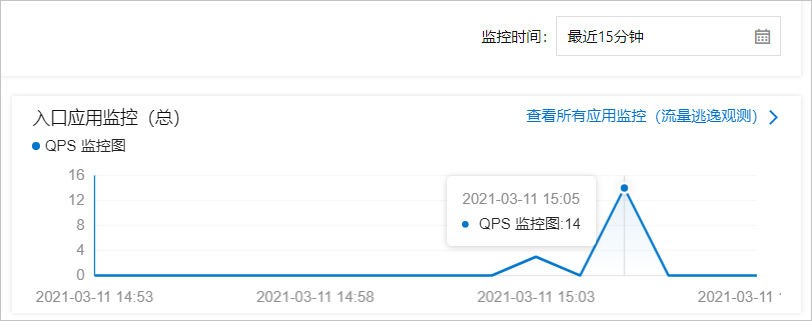創建泳道組后,您可以直接訪問應用并監控進入入口應用的流量。本文介紹如何為應用配置全鏈路流量控制。
前提條件
為應用配置全鏈路流量控制,需要提前完成以下工作:
創建微服務應用。具體操作,請參見創建和部署應用概述(K8s)。
如果入口應用是Spring Cloud Gateway或Netflix Zuul微服務網關,需提前創建微服務網關并綁定EDAS微服務空間。具體操作,請參見新建云原生網關或Zuul網關用戶指南。
使用Spring Cloud Gateway作為入口網關時,需要Spring Cloud Gateway的版本在2.1.x及以上。
如果您有其他網關的需求,歡迎您使用釘釘搜索釘釘群號31723701加入釘釘群聯系我們。
視頻教程
本視頻介紹全鏈路流控的基本功能,幫助您理解和使用。
創建泳道組
登錄EDAS控制臺。
在左側導航欄選擇。
在全鏈路流量控制頁面頂部菜單欄選擇地域,在頁面中選擇目標微服務空間。
在全鏈路流量控制頁面,單擊創建。
如果您選擇的微服務空間內已經創建過泳道組,則在選擇泳道組文本框右側,單擊創建。
說明一個微服務空間內,最多創建2個泳道組。
在創建泳道對話框設置泳道組相關參數,然后單擊確定。
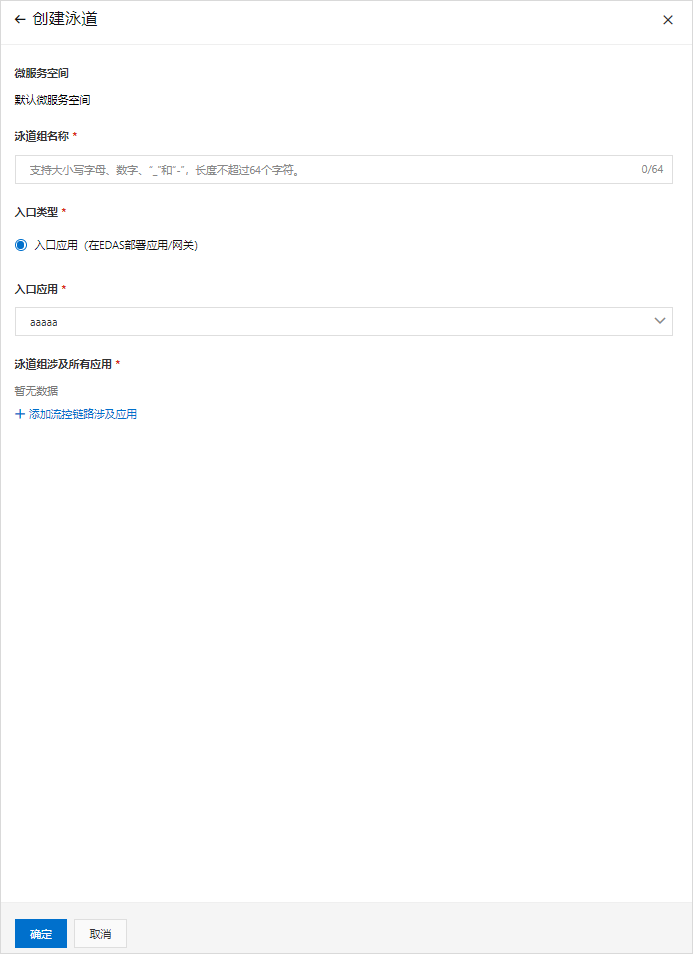
配置項
描述
微服務空間
在全鏈路流量控制頁面所選目標微服務空間,不可編輯。
泳道組名稱
自定義設置泳道組的名稱。支持大小寫字母、數字、短劃線(-)和下劃線(_),長度不超過64個字符。
入口類型
選擇入口應用(在EDAS部署應用/網關)。
入口應用
根據實際情況選擇目標應用。
泳道組涉及所有應用
單擊添加流控鏈路涉及應用,選擇您的入口應用或入口網關所涉及的所有相關服務。
創建泳道組完成后,在全鏈路流量控制頁面的泳道組涉及應用區域出現您所創建的泳道組。請檢查入口應用和所涉及的應用是否正確,如需變更泳道組信息,請單擊編輯并修改相關信息。
監控入口應用的流量
獲取入口應用或者入口網關的負載均衡SLB的地址。
在應用管理>應用列表頁面,單擊入口應用的名稱。
在應用總覽頁面的訪問方式配置區域,復制并記錄負載均衡SLB的地址。
在瀏覽器或者其他工具上多次訪問泳道組內任意應用。
假設在瀏覽器中訪問交易中心應用,返回結果可能有多種,如果需要控制流量路由到目標應用,請參見使用全鏈路流量控制將流量路由到目標應用。
情況1:A[172.20.**.**] -> B1[172.20.**.**] -> C[172.20.**.**] 情況2:A[172.20.**.**] -> B[172.20.**.**] -> C[172.20.**.**] 情況3:A2[172.20.**.**] -> B[172.20.**.**] -> C[172.20.**.**] .......查看入口應用的流量監控圖。
在全鏈路流量控制頁面選擇目標泳道組。
在全鏈路流量控制設置時間段,入口應用監控(總)區域自動刷新監控圖。
在流量監控圖上,您可以查看任一時刻的QPS值。